只需携带一部智能手机进入会议室,便可在大屏幕上演示幻灯片放映。

视频:Issa 将 (或“投 ) 幻灯片放映从手机无线发送到 Surface Hub 屏幕
单击以下节标题将其打开并查看详细信息。
-
手机上的 PowerPoint 演示文稿或存储在云服务(如 OneDrive)中的演示文稿。
-
支持 Miracast 的 Android 手机。 例如:
品牌
手机
Alcatel
A7 和 A7 XL
HTC
U11 Plus 和 U11 Life
LG
V30 和 V30 Plus
Samsung
Galaxy S8 和 Galaxy Note8
Sony
Xperia XA2 和 XA2 Ultra
小米
小米 5X
请参阅智能手机使用手册或与制造商联系,了解有关手机是否支持 Miracast 的信息。
-
支持 Miracast 的大屏幕。
一些大型壁挂式显示器(和大型电视)内置了 Miracast。 如果显示器或投影仪没有内置 Miracast,可以使用适配器。 例如:
具体步骤因手机品牌而异。 此过程与上面的视频一样,描述了 Samsung Galaxy S8 或 Note8 上的过程。
-
在手机上,从屏幕顶部向下滑动,打开“快速设置”。
-
点击“智能视图”,打开该应用。
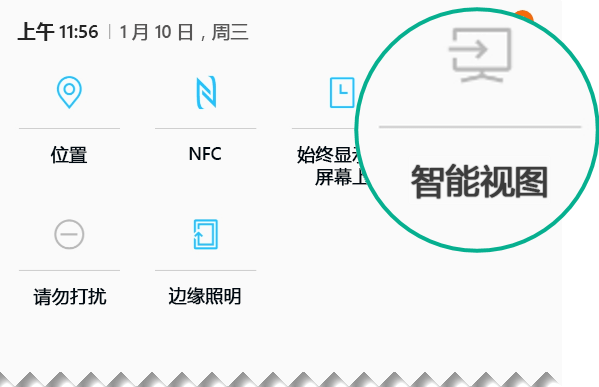
智能视图会查找附近支持 Miracast 的显示器。 找到显示器时,它便可连接手机和该显示器。 如果有多个屏幕可用,则手机屏幕上会列出这些屏幕。 点击名称,即可与其进行连接。
手机和显示器之间建立连接后,屏幕上的内容便会显示在显示器上。
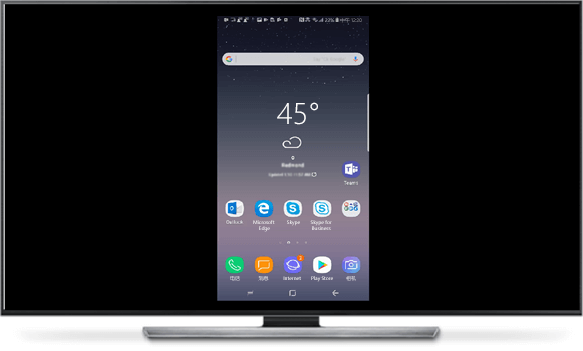
-
在手机上,切换到 PowerPoint 并打开演示文稿。 点击 “幻灯片放映

-
点击手机幻灯片左右两侧的向前和向后箭头,像往常一样浏览演示文稿。
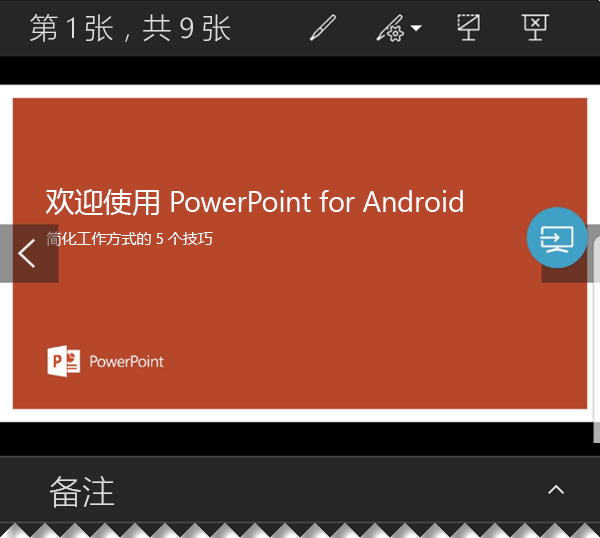
若要打开激光笔,请按住幻灯片。 激光笔出现后,可通过拖动方式进行移动。
-
若要停止将手机强制转换为屏幕,请点击连接图标








